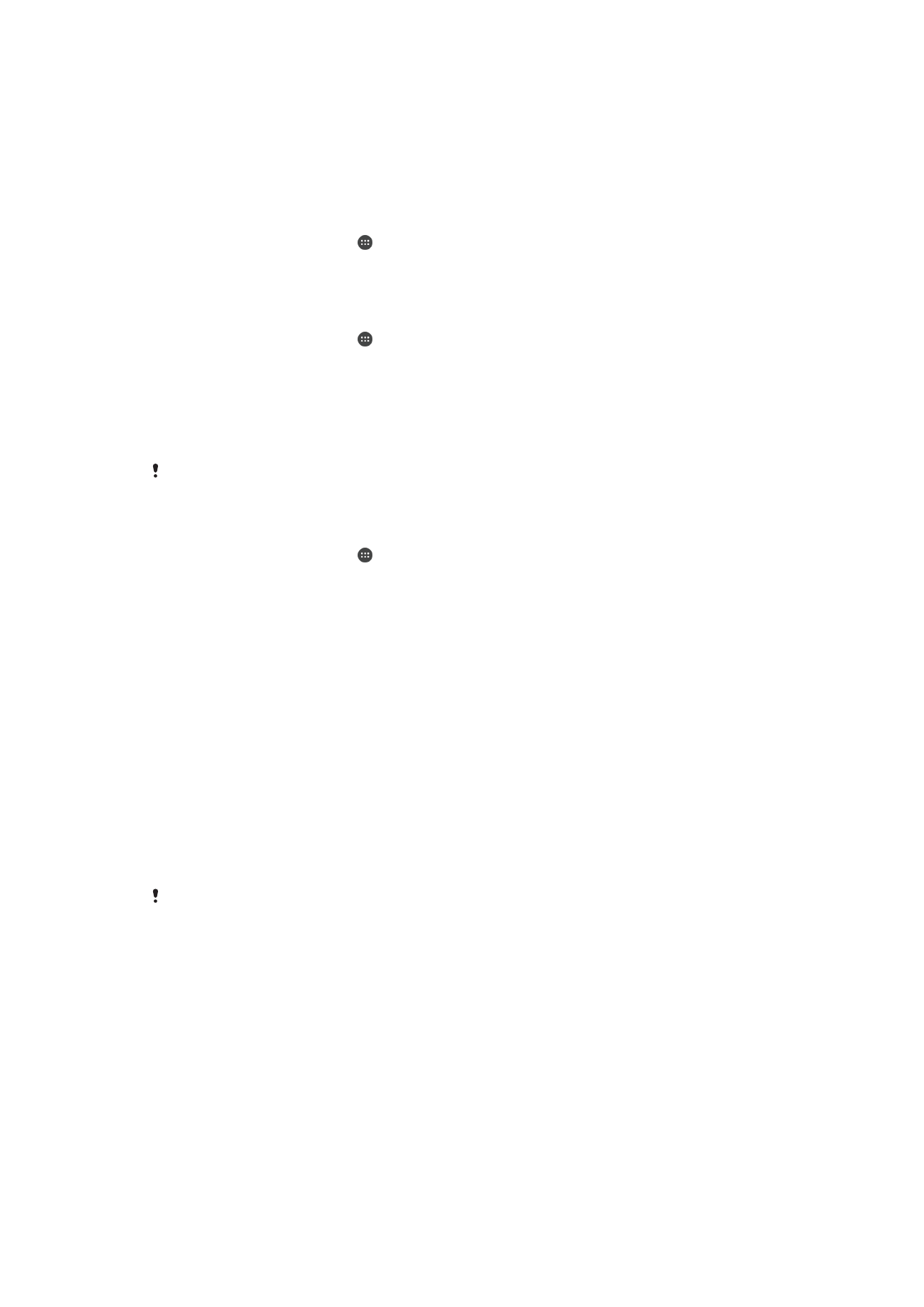
Beberapa akun pengguna
Perangkat Anda mendukung beberapa akun pengguna sehingga pengguna yang
berbeda dapat masuk secara terpisah ke perangkat tersebut dan menggunakannya.
Beberapa akun pengguna berfungsi dengan baik bila Anda berbagi perangkat yang
sama dengan orang lain atau meminjamkan perangkat Anda kepada seseorang untuk
digunakan sementara waktu. Pengguna yang menyetel perangkat untuk pertama kalinya
akan menjadi pemilik perangkat tersebut. Hanya pemilik yang dapat mengelola akun
pengguna lain. Selain akun pemilik, terdapat dua jenis akun:
•
Pengguna Reguler: Jenis akun ini sesuai untuk seseorang yang secara rutin
menggunakan perangkat Anda.
•
Pengguna Tamu: Mengaktifkan opsi akun tamu untuk seseorang yang hanya ingin
menggunakan perangkat Anda sementara waktu.
Beberapa fitur hanya tersedia bagi pemilik. Sebagai contoh, hanya pemilik yang dapat
mengunduh dari sumber selain dari Google Play™.
Tentang akun Pengguna Reguler
Dengan menambahkan akun Pengguna Reguler, Anda dapat memungkinkan beberapa
pengguna memiliki berbagai layar utama, wallpaper, dan pengaturan umum. Mereka juga
memperoleh akses terpisah ke aplikasi dan penyimpanan memori untuk file, seperti
musik dan foto. Anda dapat menambahkan hingga tujuh akun pengguna reguler di
perangkat.
63
Ini adalah versi Internet untuk penerbitan ini. © Boleh dicetak hanya untuk penggunaan pribadi.
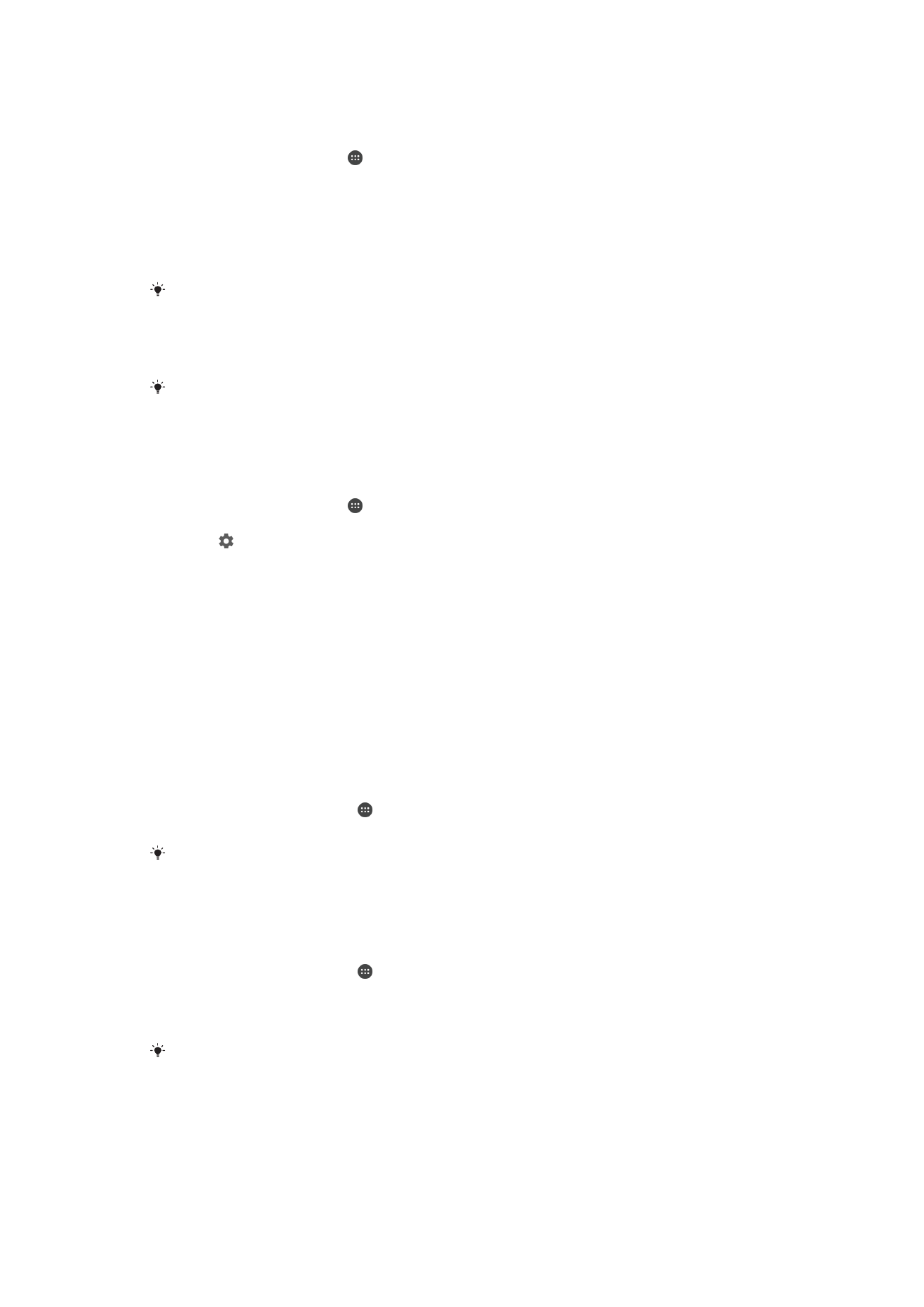
Cara menambahkan akun pengguna biasa
1
Pastikan Anda masuk sebagai pemilik, yaitu, pengguna yang pertama kali
melakukan konfigurasi pada perangkat.
2
Dari layar Beranda, ketuk .
3
Cari dan ketuk
Setelan > Pengguna > Tambahkan pengguna.
4
Ketuk
OK. Akun baru sudah dibuat.
5
Ketuk
SIAPKAN. Layar akan terkunci dan ikon yang menggambarkan pengguna
yang baru ditambahkan akan muncul di sudut kanan atas.
6
Buka kunci layar dengan cara menggesek ke kiri atau ke atas.
7
Ikuti petunjuk di layar untuk mengonfigurasi akun untuk pengguna tersebut.
Apabila orang yang menggunakan akun baru ingin mengatur akunnya tapi saat ini tidak bisa,
Anda dapat mengetuk
TIDAK SEKARANG di langkah 5. Saat penggunanya siap, mereka
dapat memilih
Pengguna di bawahSetelan dan lihat akun yang baru, yang muncul sebagai
Pengguna baru. Ketuk saja akun tersebut dan ikuti petunjuk untuk menyelesaikan setelan
akun tersebut.
Anda dapat juga menambah akun pengguna reguler dari baris menu pada layar apa saja.
Cukup tarik baris status ke bawah dan ketuk ikon pengguna, lalu ketuk
Tambahkan
pengguna.
Cara menghapus akun pengguna reguler dari perangkat
1
Pastikan Anda telah masuk sebagai pemilik.
2
Dari layar Beranda, ketuk .
3
Cari dan ketuk
Setelan > Pengguna.
4
Ketuk di sebelah nama pengguna yang akan dihapus, lalu ketuk
Buang
pengguna > Hapus .
Tentang akun Pengguna Tamu
Jika seseorang ingin menggunakan perangkat Anda untuk sementara waktu, Anda
dapat mengaktifkan akun tamu untuk pengguna tersebut. Dalam modus tamu,
perangkat Anda akan diaktifkan sebagai sistem yang baru diinstal hanya dengan aplikasi
telah terinstal sebelumnya. Setelah tamu selesai menggunakan perangkat, Anda dapat
menghapus sesi secara menyeluruh agar tamu berikutnya dapat memulai dari awal.
Akun pengguna tamu telah terinstal sebelumnya dan tidak dapat dihapus.
Cara mengaktifkan akun pengguna tamu
1
Pastikan Anda masuk sebagai pemilik, yaitu, pengguna yang pertama kali
melakukan konfigurasi pada perangkat.
2
Dari
Layar Beranda, ketuk .
3
Temukan dan ketuk
Setelan > Pengguna > Tamu.
Anda juga dapat mengaktifkan akun pengguna tamu dari baris status di salah satu layar.
Cukup tarik baris status ke bawah secara penuh dan ketuk ikon pengguna, lalu ketuk
Tambah
tamu.
Cara menghapus data sesi tamu
1
Pastikan Anda telah masuk ke akun tamu.
2
Dari
Layar Beranda, ketuk .
3
Temukan dan ketuk
Setelan > Pengguna.
4
Temukan dan ketuk
Hapus tamu.
5
Ketuk
Hapus.
Anda juga dapat menghapus sesi tamu dari balok status pada layar apa pun sepanjang Anda
masuk ke akun tamu. Cukup tarik baris status ke bawah dan ketuk ikon pengguna, lalu ketuk
Hapus tamu.
64
Ini adalah versi Internet untuk penerbitan ini. © Boleh dicetak hanya untuk penggunaan pribadi.

Beralih di antara beberapa akun pengguna
Beralih di antara beberapa akun pengguna
1
Untuk melihat daftar pengguna, tarik baris status ke bawah menggunakan dua
jari, lalu ketuk ikon pengguna di bagian kanan atas layar.
2
Ketuk ikon yang menunjukkan akun pengguna untuk beralih.
3
Jika sandi telah ditetapkan untuk akun, masukkan sandi tersebut untuk log in.
Atau, cukup buka kunci layar.
Bila Anda beralih ke akun tamu, ketuk
Mulai kembali jika Anda ingin mengosongkan sesi
sebelumnya atau ketuk
Ya, lanjutkan untuk melanjutkan sesi sebelumnya.
Pengaturan untuk beberapa akun pengguna
Terdapat tiga jenis pengaturan pada perangkat dengan beberapa pengguna:
•
Pengaturan yang dapat diubah oleh semua pengguna dan mempengaruhi semua
pengguna. Contohnya meliputi bahasa, Wi-Fi, mode Pesawat, NFC, dan Bluetooth®.
•
Pengaturan yang hanya memengaruhi akun pengguna terpisah. Contohnya meliputi
sinkronisasi data otomatis, layar kunci, berbagai akun yang ditambahkan, dan wallpaper.
•
Pengaturan yang hanya dapat dilihat pemilik dan mempengaruhi semua pengguna,
misalnya pengaturan VPN.
65
Ini adalah versi Internet untuk penerbitan ini. © Boleh dicetak hanya untuk penggunaan pribadi.